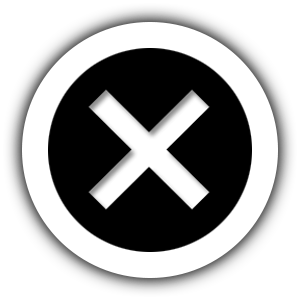Google Analytics für SEO nutzen
Inzwischen hat Google es oft genug deutlich gemacht: Sie wollen Suchergebnisse, die dem User gefallen, nicht nur dem Suchmaschinen-Bot. Die logische Konsequenz ist, dass Tools, die das Userverhalten messen, für SEO immer wichtiger werden. Der Klassiker in dieser Hinsicht ist Google Analytics. In diesem Artikel zeige ich euch daher, was ihr alles aus Google Analytics herausholen könnt.
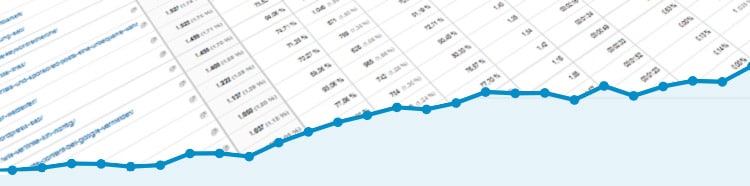
Analytics kann mehr als nur hübsche blaue Graphen. Sich tiefer mit den Daten zu beschäftigen lohnt sich!
Im letzten Monat habe ich mich schon mit SEO-Kennzahlen beschäftigt. Naturgemäß gibt es da einige Überschneidungen. In diesem Beitrag möchte ich allerdings mehr auf die Fehlersuche und die Visualisierung eingehen.
Traffic über die organische Suche auswerten
Die Grundlagen zu Beginn: Der SEO-Bericht schlechthin versteckt sich hinter Akquisition » Alle Zugriffe » Channels » Organic Search.
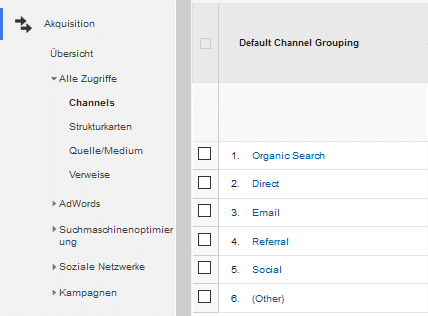
Mit einem weiteren Klick auf die primäre Dimension „Zielseite“, die sich als kleiner Textlink über dem Report befindet, kommt ihr zum eigentlichen Kern: Dem organischen Traffic (=Besucher über die unbezahlte Suche) nach Zielseiten geordnet. Nur fünf Klicks entfernt – Usability par excellence! Um euch diese Klicks zukünftig zu sparen, könnt ihr auch eine Verknüpfung einrichten – den Link dazu findet ihr bei Analytics ganz oben:

Hilfreich wird der Report besonders dann, wenn ihr mehrere Wochen miteinander vergleicht. Wichtig ist, dass ihr Wochen verwendet, weil nahezu immer der Traffic zwischen Werktagen und Wochenenden abweicht. Dabei muss man leider immer von Sonntag bis Samstag vergleichen – ungleich der Darstellung im Kalender. Der Graph zeigt sonst vorne und hinten nur Bruchteile der Woche an. Usability ist definitiv keine Stärke von Analytics. Rechts über dem Graphen könnt ihr einstellen, dass die Darstellung nach Wochen gegliedert sein soll:
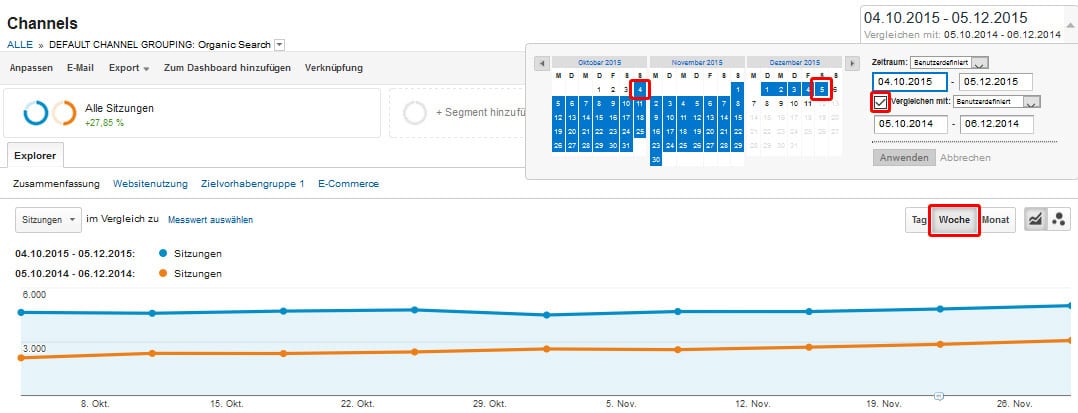
Channelgruppierungen verbessern
Ab jetzt wird es etwas fortgeschrittener. Denn bei den vordefinierten Channels gibt es einen Haken: Traffic von Googles Bildersuche und anderen Suchmaschinen (z.B. duckduckgo, ecosia, telekom/gmx/web.de) wird als Verweistraffic gezählt. Um das zu ändern gibt es zwei Möglichkeiten:
- Unter Verwalten » Property (die mittlere Spalte) » Tracking-Informationen » Quellen der organischen Suche könnt ihr neue Suchmaschinen hinzufügen. Ihr solltet euch aber bewusst sein, dass ihr ab diesem Zeitpunkt einen Bruch in euren Daten habt. Die Zuordnung der Quellen funktioniert nicht rückwirkend.
- Unter Verwalten » Datenansicht » Channel-Einstellungen » Channelgruppierung könnt ihr auch eigene Channelgruppierungen einstellen. Der Vorteil ist, dass ihr dabei die „Rohdaten“ nicht antastet (für Agenturen ist das daher ein hilfreicher Workaround). Außerdem greifen die Einstellungen rückwirkend. Damit könnt ihr dann zum Beispiel einen eigenen Channel nur für die Bildersuche erstellen. Unter diesem Link findet ihr die entsprechende Konfiguration zum Mit-nach-Hause-Nehmen: https://www.google.com/analytics/web/template?uid=pHBngQWUSNicF8sYUR_sLQ
Verweildauer optimieren und schlechte Inhalte identifizieren
Die durchschnittliche Verweildauer an sich ist keine gute Kennzahl. Zum Warum habe ich mich im letzten Post geäußert. Stattdessen empfehle ich ein Ziel einzurichten, um den Anteil der Nutzer zu messen, die länger als beispielsweise eine Minute bleiben. Das richtet ihr unter Verwalten » Datenansicht » Zielvorhaben ein:
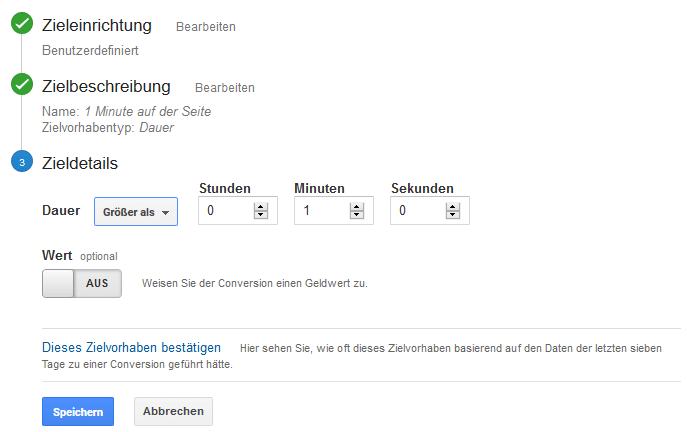
Dadurch können wir ab sofort im Bericht zum SEO-Traffic (und auch bei allen anderen Kanälen) sehen, wie viele der Suchenden wir auf unserer Seite halten konnten und entsprechend schlechte URLs optimieren oder gar deindexieren:
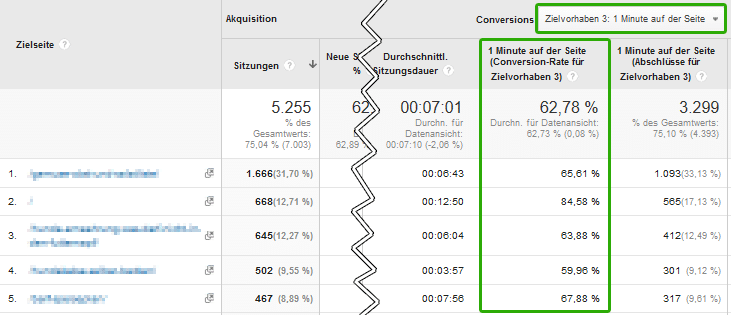
Bei der Auswertung von reinem Content sollte noch über den Tag Manager ein Timer-Event eingefügt werden, das beispielsweise alle 15 Sekunden die Verweildauer aktualisiert. Wie das konkret geht, lest ihr bei clickinsight.
404-Fehler finden und beheben
Google sagt selbst, dass Links zu 404-Seiten nicht gewertet werden (Video-Link / Transkript, Thema Linkjuice). In Anlehnung an 121WATT habe ich daher einen Bericht erstellt, der einem sämtliche 404-Seiten ausgibt, die Traffic aus Verweisen haben. Voraussetzung dafür ist, dass eure 404-Seiten einen eindeutigen Title haben (z.B. „Seite nicht gefunden“).
Unter Personalisieren ganz oben in der horizontalen Navigation könnt ihr einen neuen benutzerdefinierten Bericht erstellen. Als Messwertgruppe gebt ihr „Sitzungen“ ein (und weitere Messwerte eurer Wahl). Die Dimension ist dann eure „Zielseite“. Als zweite Dimension gebt ihr die „Vollständige Verweis-URL“ an. Dadurch gelangt ihr mit einem Klick auf die fehlerhafte URL sofort zu den darauf verweisenden URLs. Der Kern des Berichts ist der Filter: Der Seitentitel sollte dem Titel eurer 404-Seite entsprechen und das Medium sollte „referral“ sein. Ihr könnt letzteren Filter auch weglassen, dadurch wird es aber etwas unübersichtlicher. Am Ende sollte es so aussehen:
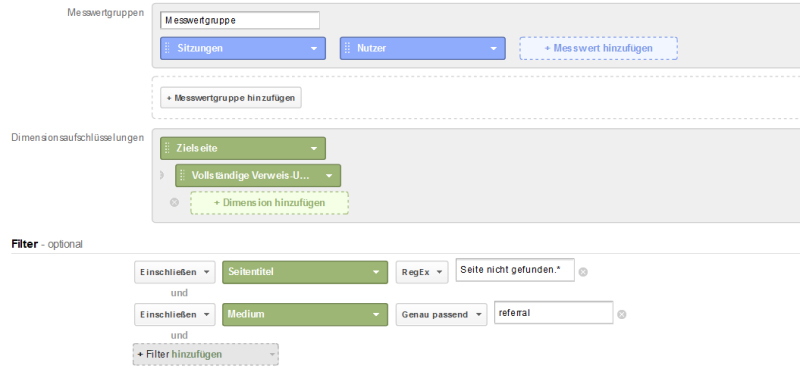
Wer keine Lust hat das selbst zu erstellen, kann sich meine Version auch entspannt hier abgreifen: https://www.google.com/analytics/web/template?uid=LxSA-xXnQP2jBeSmWJ6_kw
Weitere praktische Reporte im Schnelldurchlauf
- In-Page-Analyse: Bei Maßnahmen zur internen Verlinkung ist die In-Page-Analyse super hilfreich. Unter Verhalten » In-Page-Analyse visualisiert Google Analytics auf URL-Ebene, welche Links wie häufig geklickt wurden. (u.a. entspannt während des Browsens dank eines Chrome-Plugins)
- Segmente: Benutzerdefinierte Segmente sind sehr praktisch für gezielte Analysen. Wer zum Beispiel Content-Marketing betreibt, kann sich ein eigenes Segment einrichten, das nur Nutzer anzeigt, die vom Content zu Sales-URLs navigiert haben. Zu finden ist diese Funktion unter Verwalten » Persönliche Tools und Assets (rechte Spalte unten) » Segmente.
- Attributionsmodelle: Bei der Analyse von Conversions ist es wichtig zu verstehen, dass standardmäßig dem letzten Klick die komplette Conversion zugeordnet wird. Unter Conversions » Attribution » Modellvergleichstool lässt sich die Attribution entsprechend anpassen. Chris Zapf von Catbird Seat hat sich diesem Thema angenommen. Lesepflicht für alle, die mit Conversions bzw. Umsätzen arbeiten!
- Dashboards: Praktisch sind auch selbst eingerichtete Dashboards. Jeder Bericht lässt sich in abgespeckter Form zu einem Dashboard hinzufügen. Der Link dazu befindet sich in der grauen Leiste direkt unter dem Report-Titel. Mögliche interessante Widgets könnten sein:
- URLs nach Umsatz über die organische Suche
- URLs nach organischem Traffic mit dem Anteil an verweilenden Nutzern (vgl. oben)
- Traffic auf 404-Seiten
- Traffic über Links: Vollständige Verweis-URLs
- Benachrichtigungen: Um immer rechtzeitig informiert zu sein, lohnt es sich Alerts einzustellen. Das geht über Verwaltung » Persönliche Tools und Assets » Benutzerdefinierte Benachrichtigungen. Mögliche Benachirtigungen sind:
- Organic-Traffic-Peak: Zunahme der Sitzungen um x Prozent für das Medium „organic“
- Organic-Traffic-Loss: Abnahme der Sitzungen um x Prozent für das Medium „organic“
- 404-Seiten-Peak: Über x Sitzungen auf Seiten, die mit dem Seitentitel „Seite nicht gefunden“ beginnen
- Traffic-Peak: Zunahme des Sitzungen um x Prozent über sämtliche Kanäle (um auf Trends entsprechende zu reagieren)
Ehre wem Ehre gebührt
Zuletzt möchte ich den Blogpost und die dort verlinkte Präsentation von 121WATT hervorheben. Alexander Holl kennt sich sehr gut aus und erklärt auch sehr verständlich. Besonders möchte ich euch seine Ausführungen zum Datensampling empfehlen!
Mehr!
Das war bestimmt noch nicht alles! Daher interessiert mich eure Meinung: Welche Analytics-Reporte nutzt ihr? Wie habt ihr eure Reporte individualisiert? Ab damit in die Kommentare!
Wer an noch mehr Posts zum Thema Auswertung interessiert ist, dem möchte ich folgende bisherige Posts von mir ans Herz legen:
- SEO-Kennzahlen
- Titles und Descriptions auswerten
- Doppelrankings auswerten